आजकल जब तपाइँ कसैलाई सम्पर्क गर्न चाहानुहुन्छ, सीधा तरीका अझै पनि उसलाई फोन कल गर्नु हो। तपाईंले आफ्नो iPhone मा सबै सम्पर्कहरू सुरक्षित रूपमा राख्न चाहानुहुन्छ र तपाईं ती मध्ये कुनै पनि गुमाउन चाहनुहुन्न। तर केहि सँधै हुन्छ र यदि तपाइँको सम्पर्कहरू गायब भएमा, यसले तपाइँलाई दुःखी बनाउँछ। यस अवस्थामा, तपाईं आफ्नो सम्पर्कहरू आईफोनबाट म्याकमा ब्याकअप आईफोन सम्पर्कहरूमा स्थानान्तरण गर्न सक्नुहुन्छ। यहाँ हामी म्याकमा आईफोन सम्पर्कहरू स्थानान्तरण गर्न दुई कुशल तरिकाहरू प्रदान गर्दछौं। तपाईं तिनीहरूलाई प्रयास गर्न सक्नुहुन्छ।
आईक्लाउड मार्फत आईफोनबाट म्याकमा सम्पर्कहरू कसरी स्थानान्तरण गर्ने
यदि तपाइँ तपाइँको आईफोन डाटा जगेडा गर्न iCloud प्रयोग गर्दै हुनुहुन्छ, वा तपाइँ तपाइँको आईफोन सम्पर्कहरू तपाइँको म्याक सम्पर्क एपमा बचत गर्न चाहनुहुन्छ भने, तपाइँ तपाइँको आईफोन सम्पर्कहरू म्याकमा सिंक गर्न यो तरिका अनुसरण गर्न सक्नुहुन्छ।
चरण 1. iCloud ड्राइभ खोल्नुहोस्
पहिले, सुनिश्चित गर्नुहोस् कि तपाइँ तपाइँको आईफोन मा तपाइँको एप्पल आईडी संग साइन इन गर्नुहोस्। तपाईं सम्पर्कहरू सक्षम गर्न सेटिङहरू > iCloud मा जान सक्नुहुन्छ।

चरण 2. आईक्लाउडमा आईफोन सम्पर्कहरू सिंक गर्नुहोस्
त्यसपछि, सम्पर्क सिंक सक्षम गर्न iCloud सेटिङहरूमा जानुहोस्।
चरण 3. म्याकमा आईफोन सम्पर्कहरू हेर्नुहोस्
तपाइँ तपाइँको सम्पर्क विकल्प खोलिएको सुनिश्चित गर्न तपाइँको म्याक मा iCloud एप सुरु गर्न सक्नुहुन्छ। यदि छैन भने, यसलाई सक्षम गर्नुहोस्। त्यसपछि तपाइँ आफ्नो Mac मा सम्पर्क एप मा सबै आईफोन सम्पर्कहरू हेर्न सक्नुहुन्छ। यदि तपाईं आफ्नो iCloud सम्पर्कहरू निर्यात गर्न चाहनुहुन्छ भने, तपाईंले तिनीहरूलाई आफ्नो Mac मा vCard मा निर्यात गर्न सक्नुहुन्छ।
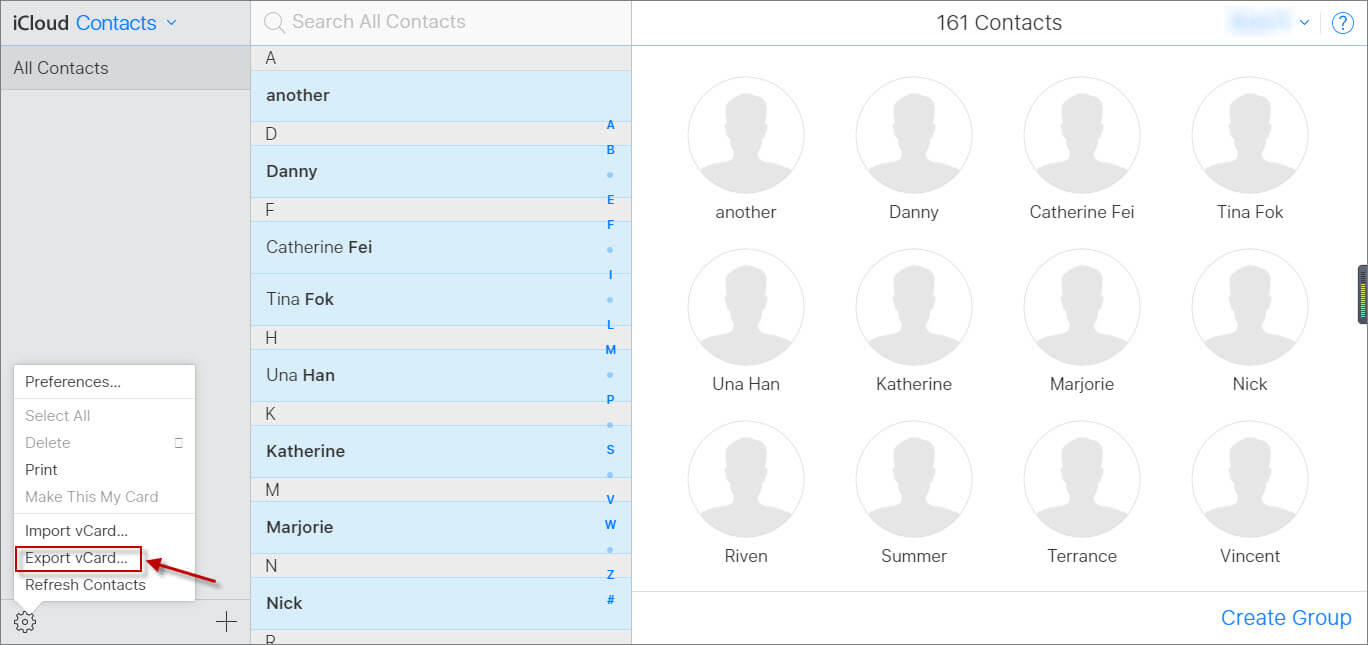
आईक्लाउड बिना आईफोनबाट म्याकमा सम्पर्कहरू कसरी स्थानान्तरण गर्ने
यदि तपाईं आईक्लाउड बिना आईफोनबाट म्याकमा सम्पर्कहरू सिंक गर्न चाहनुहुन्छ भने, वा तपाईं म्याकमा आफ्नो आईफोन सम्पर्कहरू हेर्न चाहनुहुन्छ भने, तपाईंले प्रयास गर्नुपर्छ। MacDeed iOS स्थानान्तरण , जुन iPhone 14, iPhone 14 Pro, र iPhone 14 Pro Max लगायतका सजिलैसँग iPhone डाटा स्थानान्तरण/व्यवस्थापन/ब्याकअप गर्ने शक्तिशाली सफ्टवेयर हो। र यसले MacBook Pro, MacBook Air, Mac mini, र iMac जस्ता सबै म्याक मोडेलहरूलाई समर्थन गर्दछ। तपाईं केहि क्लिकहरू र समय बचत संग Mac मा iPhone सम्पर्क स्थानान्तरण गर्न सक्नुहुन्छ। बस यसलाई डाउनलोड गर्नुहोस् र प्रयास गर्नुहोस्!
चरण 1. आईफोनलाई म्याकमा जडान गर्नुहोस्
पहिले, तपाईको आईफोनलाई तपाईको म्याकमा जडान गर्नुहोस्। र त्यसपछि iOS स्थानान्तरण सुरु गर्नुहोस्।

चरण 2. iPhone सम्पर्कहरू छान्नुहोस्
आईओएस ट्रान्सफर सुरु गरेपछि, यसले स्वचालित रूपमा तपाईंको आईफोन पत्ता लगाउनेछ। र तपाइँ बाँयामा सम्पर्कहरू चयन गर्न सक्नुहुन्छ। त्यसपछि तपाइँ म्याकमा स्थानान्तरण गर्न चाहानु भएको सम्पर्कहरू छान्नुहोस्।
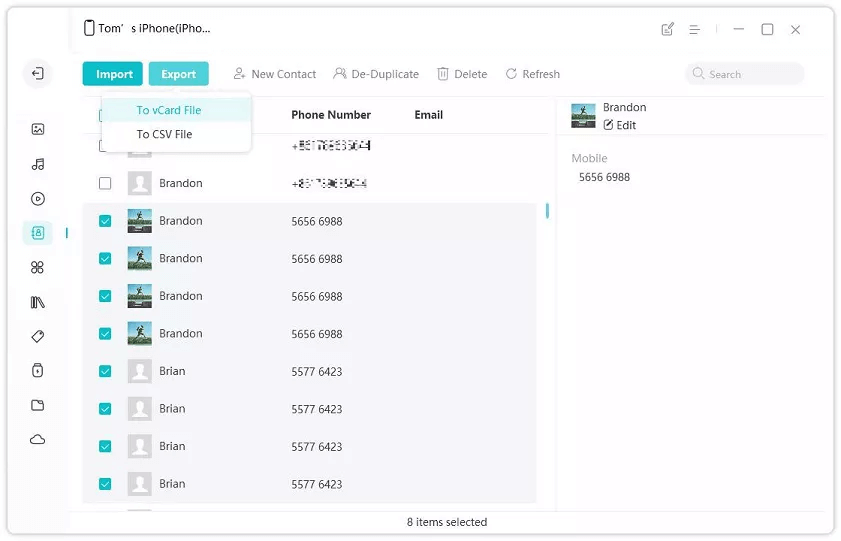
चरण 3. iPhone बाट सम्पर्कहरू निर्यात गर्नुहोस्
अब तपाइँ "vCard मा निर्यात गर्नुहोस्", "एक्सेलमा निर्यात गर्नुहोस्", वा "CSV मा निर्यात गर्नुहोस्" तपाइँको आईफोन सम्पर्कहरूलाई म्याकमा स्थानान्तरण गर्न छनौट गर्न सक्नुहुन्छ। MacDeed iOS स्थानान्तरणले तपाईंलाई vCard, Excel, र CSV फाइलहरूमा iPhone सम्पर्कहरू निर्यात गर्न मद्दत गर्न सक्छ।
यसलाई निःशुल्क प्रयास गर्नुहोस् यसलाई निःशुल्क प्रयास गर्नुहोस्
यदि तपाइँ आफ्नो आईफोनलाई म्याकमा स्थानान्तरण गर्न चाहनुहुन्छ भने, तपाइँ सजिलैसँग iCloud वा MacDeed iOS स्थानान्तरण मार्फत आफ्नो iPhone सम्पर्कहरू निर्यात गर्न सक्नुहुन्छ। iCloud को तुलनामा, MacDeed iOS स्थानान्तरण आईफोनबाट म्याकमा सन्देशहरू स्थानान्तरण गर्न, आईफोन फोटोहरू निर्यात गर्न, आईफोन व्हाट्सएप ब्याकअप र अन्यमा मद्दत गर्न सक्छ। र यसले तपाइँको आईफोन डाटा सुरक्षित गर्न एक क्लिकमा तपाइँको सबै आईफोन डाटा जगेडा गर्न सक्छ। यो तपाईंले प्रयास गर्नुपर्छ कि सबै भन्दा राम्रो आईफोन प्रबन्धक उपकरण हो।

